IPhone12控制中心怎么添加录屏?在苹果手机中,我们可以通过控制中心快捷达开很多功能,例如录屏、截屏、调节音量屏幕亮度等等,那我们想要在控制中心添加录屏按钮,该怎么添加添加呢,IPhone12控制中心怎么添加录屏,下面就和小编一起来看看吧!
1、首先打开IPhone 12手机,进入桌面之后,点击【设置】进入IPhone 12设置;
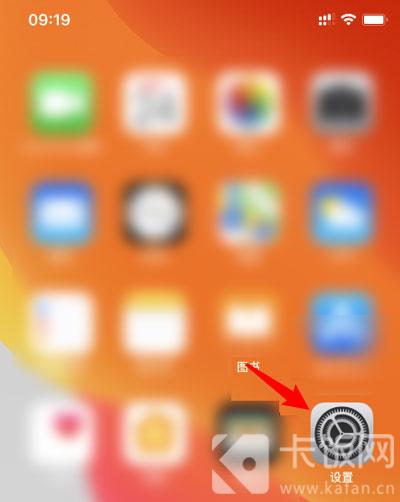
2、在设置中,往上滑动页面然后找到【控制中心】一项,点击进入设置控制中心;
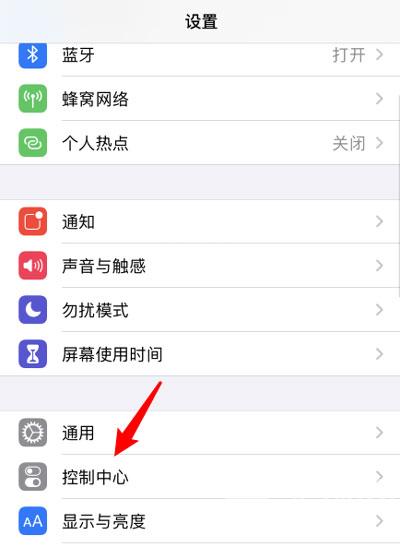
3、进入控制中心设置之后,可以看到只有两项设置,点击【自定控制】,自定义控制中心;
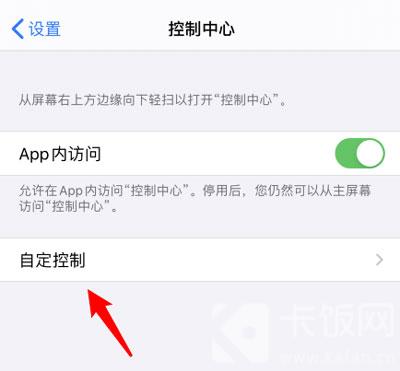
4、然后在自定控制页面,往上滑动页面,找到“更多控制”下方的【屏幕录制】;
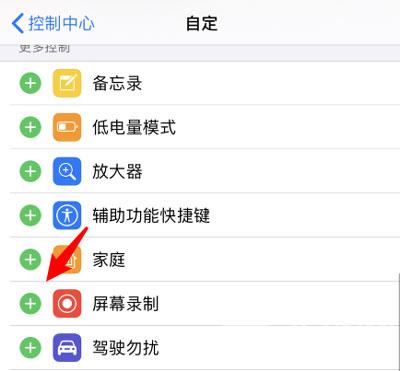
5、点击屏幕录制左侧的【+】按钮,添加到控制中心,然后在桌面右上角按住下滑;
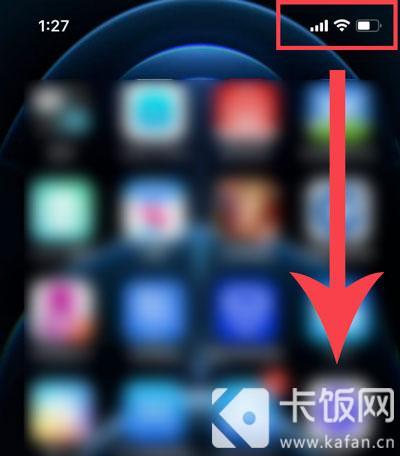
6、打开控制中心之后,就可以看到控制中心已经成功添加了录屏按钮了;
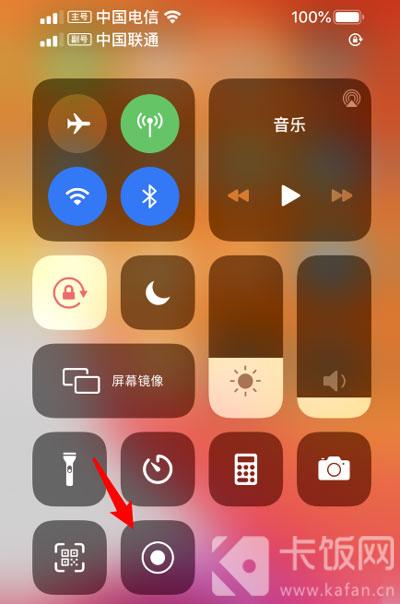
以上就是IPhone12控制中心怎么添加录屏的全部内容了,希望以上内容对您有所帮助!








